Εκτιμούμε την ιδιωτικότητά σας!
Χρησιμοποιούμε cookies στον ιστότοπό μας για να σας προσφέρουμε την καλύτερη δυνατή εμπειρία. Κάνοντας κλικ στο κουμπί "αποδοχή & κλείσιμο", συμφωνείτε με τη χρήση όλων των cookies σύμφωνα με την μας και την . Εάν δεν κάνετε κάποια επιλογή, θα εφαρμοστούν οι προεπιλεγμένες ρυθμίσεις των cookies μας. Μπορείτε να αλλάξετε τις ρυθμίσεις σας ανά πάσα στιγμή.
Απαραίτητα μπισκότα: Απαιτούνται για την ορθή λειτουργία του δικτυακού τόπου. First-party- und third-party-cookies: Είναι προαιρετικές και καθορίζονται από εμάς ή τους υπεργολάβους μας. Cookies συνόδου και μόνιμα cookies: Διαγράφονται αυτόματα όταν κλείσει το πρόγραμμα περιήγησης. Τα μόνιμα cookies είναι cookies που παραμένουν στον υπολογιστή/συσκευή σας για ορισμένο χρονικό διάστημα μετά το κλείσιμο του προγράμματος περιήγησης.
Το ταμπλό - η προβολή εγγράφου
Σε αυτό το σεμινάριο, θέλουμε να σας δείξουμε πώς μπορείτε να χρησιμοποιήσετε την έξυπνη διαχείριση εγγράφων της sproof sign για να ελέγχετε εύκολα τις διαδικασίες υπογραφής σας και να παρακολουθείτε την πρόοδο.
Ενημερώθηκε στις 26.04.2023
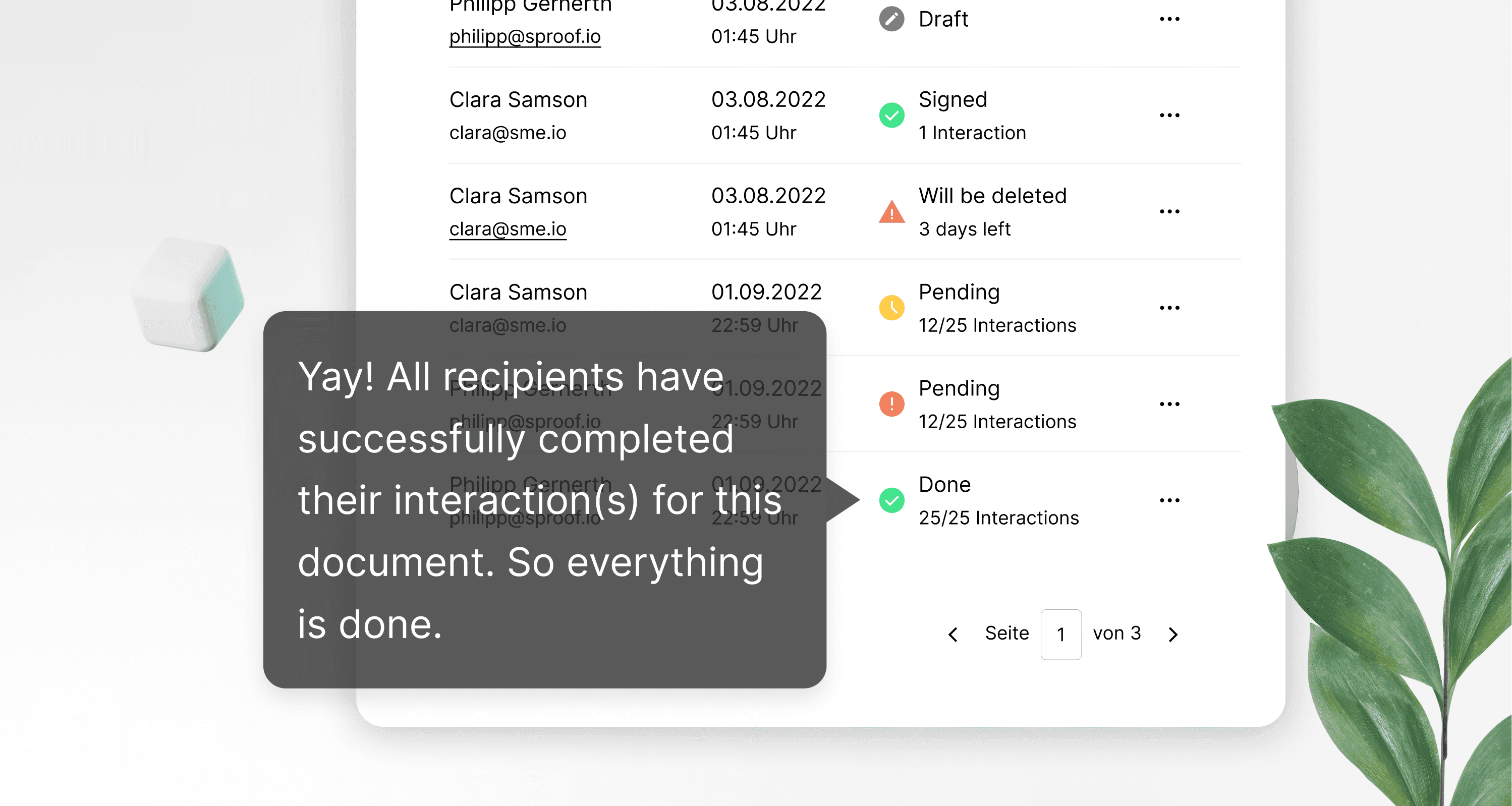
Παραπομπές από το βίντεο και περαιτέρω σύνδεσμοι:
- για την αυτο-υπογραφή
- Σεμινάριο για την απόκτηση υπογραφών (χωρίς ροή εργασίας)
- Σεμινάριο για την απόκτηση υπογραφών ( με ροή εργασίας)
- Εκπαιδευτικό σεμινάριο υπογραφής παρτίδας
- Σεμινάριο για τη διαδρομή ελέγχου
Βήμα προς βήμα οδηγίες
Κάνοντας κλικ στο λογότυπο και στη συνέχεια στο "Έγγραφα" στα αριστερά, μπορείτε να έχετε γρήγορη πρόσβαση στην προβολή εγγράφων ή στο ταμπλό σας ανά πάσα στιγμή και από οπουδήποτε.
Το ταμπλό είναι το μέρος όπου συγκεντρώνονται όλα τα έγγραφα που αποστέλλετε ή που σας αποστέλλονται.
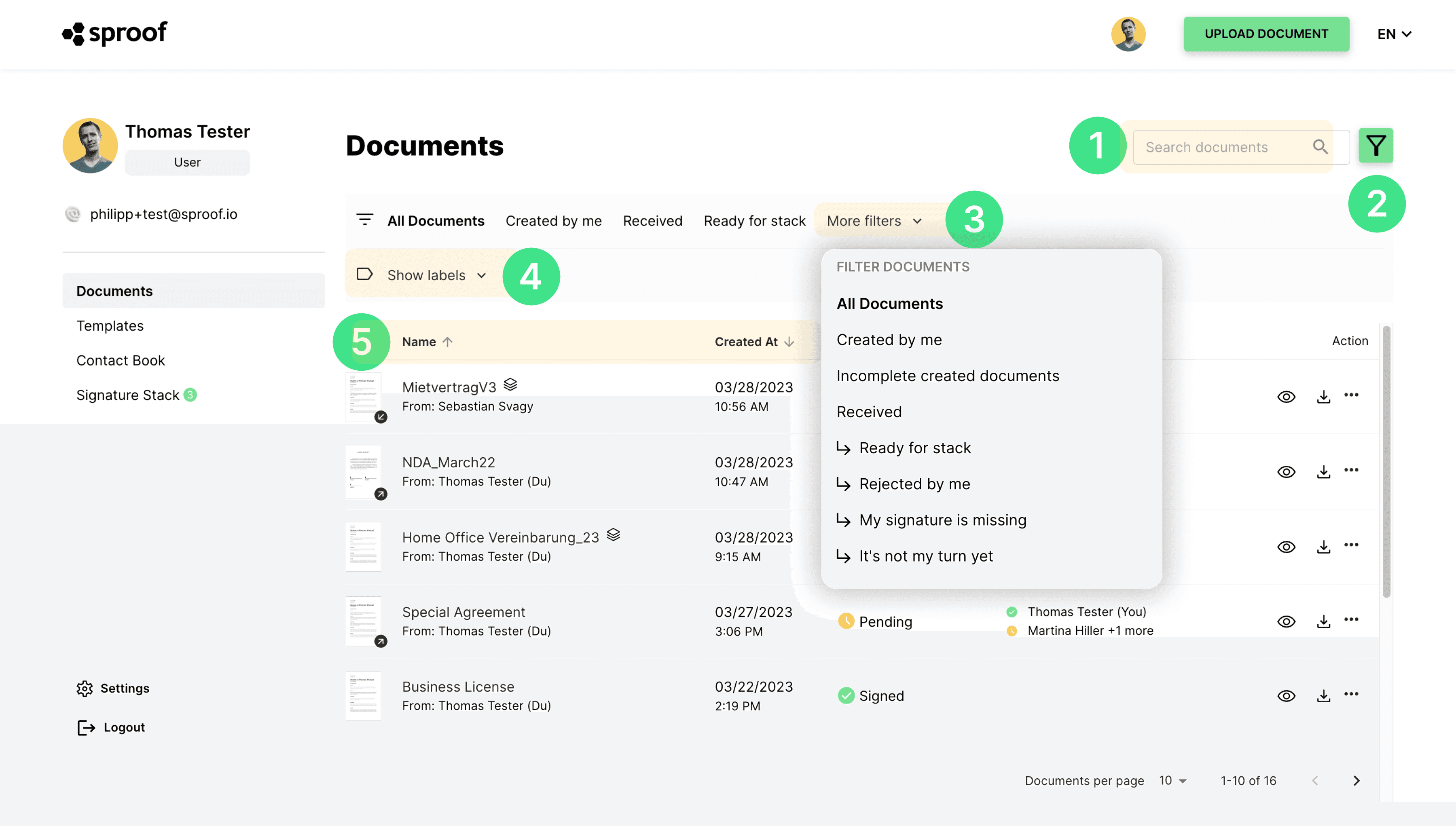
- Μπορείτε να εισαγάγετε έναν όρο αναζήτησης απευθείας στη γραμμή αναζήτησης και να αναζητήσετε τα έγγραφά σας.
- Κάνοντας κλικ στο σύμβολο φίλτρου, εμφανίζονται τα πιο σημαντικά φίλτρα και μπορείτε να περιορίσετε την αναζήτηση.
- Κάντε κλικ στο "Περισσότερα φίλτρα " για να δείτε όλα τα άλλα φίλτρα.
- Μπορείτε επίσης να φιλτράρετε με ετικέτες, τις οποίες μπορείτε να αντιστοιχίσετε σε κάθε έγγραφο ξεχωριστά.
- Για να βρείτε έγγραφα, έχετε τη δυνατότητα να τα ταξινομήσετε με βάση το όνομα ή την ημερομηνία δημιουργίας.
Πώς πρέπει όμως να διαβαστεί ο κατάλογος των εγγράφων;

Πολύ απλό!
Στο αριστερό άκρο θα δείτε μια μικρογραφία του εγγράφου (των εγγράφων). Η μικρή μαύρη κουκκίδα με ένα λευκό βέλος στην κάτω γωνία του εγγράφου σημαίνει "Εισερχόμενα", έχετε λάβει ένα έγγραφο για υπογραφή, ή "Εξερχόμενα", έχετε στείλει ένα έγγραφο για υπογραφή.
Κάτω από το όνομα του εγγράφου, μπορείτε να δείτε ποιος ανέβασε ή έστειλε το έγγραφο. Το μικρό σύμβολο δίπλα στο όνομα του εγγράφου υποδεικνύει ότι το έγγραφο βρίσκεται στη δέσμη έτοιμο για υπογραφή. Έχουμε ετοιμάσει ένα ξεχωριστό σεμινάριο για τη δέσμη υπογραφών.
Στα δεξιά της ημερομηνίας δημιουργίας, μπορείτε να δείτε την κατάσταση του εγγράφου. Αν μετακινήσετε το ποντίκι πάνω από το σύμβολο, θα δείτε την ακριβή σημασία της αντίστοιχης κατάστασης. Για παράδειγμα, εάν ανεβάσετε ένα έγγραφο και εγκαταλείψετε αμέσως την κατάσταση επεξεργασίας, το έγγραφο θα καταλήξει ως προσχέδιο στον πίνακα εργαλείων.
Στα δεξιά της κατάστασης, στην ενότητα " Πρόοδος", μπορείτε να δείτε με ποιον έχει κοινοποιηθεί το έγγραφο και αν έχει ήδη εκτελέσει μια απαιτούμενη ενέργεια. Μπορείτε να χρησιμοποιήσετε το ποντίκι για να εμφανίσετε ξανά τις πλήρεις πληροφορίες προόδου.
Κάντε κλικ στο μάτι για να ανοίξετε την προεπισκόπηση του εγγράφου.
Εάν θέλετε να κάνετε λήψη του εγγράφου, συμπεριλαμβανομένων των συνημμένων υπογραφών, κάντε κλικ στο βέλος δίπλα στο μάτι.
Για να προσθέσετε γρήγορα ένα έγγραφο στη στοίβα, κάντε κλικ σε αυτό το σύμβολο στοίβας με το συν. Αυτό το σύμβολο είναι ορατό μόνο εάν σας έχουν καλέσει να υπογράψετε και έχει οριστεί ένας κάτοχος θέσης.
Για να αφαιρέσετε ένα έγγραφο από τη στοίβα χωρίς να μεταβείτε στην προβολή της στοίβας υπογραφών, κάντε κλικ στο σύμβολο της στοίβας με το σύμβολο μείον.
Μπορείτε να χρησιμοποιήσετε αυτό το κουμπί για να απενεργοποιήσετε όλες τις ειδοποιήσεις σχετικά με τις αλλαγές στην κατάσταση του εγγράφου.
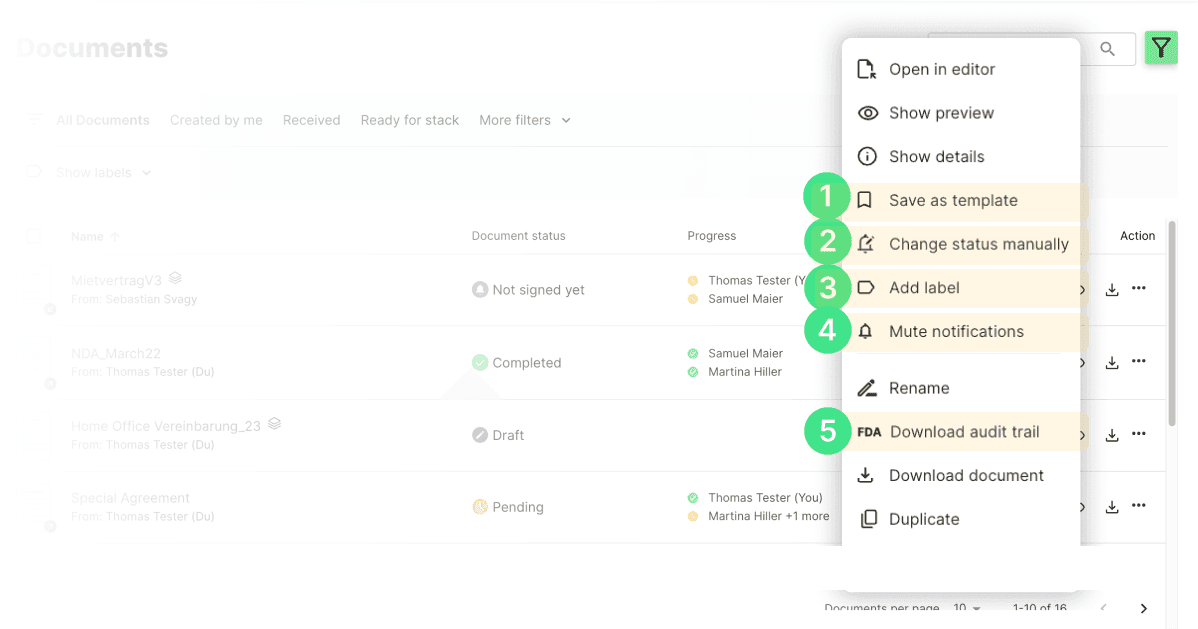
Για όλες τις άλλες ενέργειες, κάντε κλικ στις τρεις τελείες. Εκτός από ορισμένες τυπικές ενέργειες, ορισμένες από τις οποίες έχουν ήδη εξηγηθεί, έχετε επίσης πρόσβαση σε ορισμένες προηγμένες λειτουργίες από εδώ.
- Μπορείτε να αποθηκεύσετε έγγραφα ως πρότυπο,
- να αλλάξετε την κατάσταση,
- να προσθέσετε ετικέτες ή
- Σίγαση των ειδοποιήσεων για αυτό το έγγραφο
- να κατεβάσετε μια διαδρομή ελέγχου για αυτό το έγγραφο
Έχουμε παράσχει ξεχωριστά βίντεο για αυτές τις λειτουργίες.
Ελπίζουμε να απολαύσετε την απλή διαδικασία λήψης υπογραφών με το sproof sign.
